如何进入WINDOWS安全模式有哪些

[导读]:本文所有内容由法律领域专业人士“甘棱峰”负责编辑,主要解答【安全模式】如何进入WINDOWS安全模式有哪些 安全模式是Windows操作系统中的一种特殊模式,经常使用电脑的朋友肯定不会感到陌生,在安全模式下用户可以轻松地修复系统的一些错误,起到事......本文有1668个文字,预计阅读时间5分钟。
【安全模式】如何进入WINDOWS安全模式有哪些
安全模式是Windows操作系统中的一种特殊模式,经常使用电脑的朋友肯定不会感到陌生,在安全模式下用户可以轻松地修复系统的一些错误,起到事半功倍的效果。安全模式的工作原理是在不加载第三方设备驱动程序的情况下启动电脑,使电脑运行在系统最小模式,这样用户就可以方便地检测与修复计算机系统的错误。
安全模式简单介绍
安全模式指系统在安全前提下的运行模式。
安全模式会将所有非系统启动项自动禁止,释放了对Windows对这些文件的本地控制权。
安全模式在所有Windows产品上都适用。
安全模式一般在Windows开始系统运行之前,按下按钮F8一次,会弹出模拟DOS选项,第一个模式即是。
如何进入WINDOWS安全模式
一、Windows95环境下进入安全模式:
1、开启计算机,如果正在运行Windows,请重启计算机;
2、在计算机开启时,请留意观察屏幕,当出现"Starting Windows 95"的时候,按住F5键,这样就能进入安全模式;
3、或者,在计算机开启时,当出现"Starting Windows 95"的时候,迅速按住F8键,在出现的启动菜单中选择第三项"Safe Mode"。
二、Windows98/Me环境下进入安全模式
一、在计算机开启时,按住CTRL键直到出现Windows 98启动菜单为止,选择第三项"Safe Mode"。
二、或者,在计算机开启时,当出现"Starting Windows 98"的时候,迅速按下F8键,在出现的启动菜单中选择第三项"Safe Mode"。
三、如果有多系统引导,在选择Windows98/Me启动时,当按下回车键,就应该迅速地按下F8键(最好两只手进行操作),在出现的启动菜单中选择第三项"Safe Mode"另外一种方法:1、在Windows环境下,点击“开始”菜单,然后点击“运行”;
2、输入msconfig,然后点击“确定”按钮;
3、点击“高级”按钮,选择“启用“启动”菜单”;
4、然后点击“确定”按钮保存退出,重新启动计算机;
5、重新启动计算机后,就会出现“启动菜单”,选择第三项"Safe Mode";
6、如果要取消“启动菜单”,重复上述1-4步骤,不同的是第3步取消选择“启用“启动”菜单”。
如果以上两个方法都失败了,还可以进行以下操作进入安全模式:
1、确认系统启动首先从软驱开始引导启动,插入一张空白软盘或者非引导盘;
2、重新启动计算机,当计算机启动的时候,由于所插入的软盘不是引导盘,此时就会看到一条错误信息"Non-System Disk, please replace the disk and press any key.";
3、取出软盘,然后按F8键,就会出现启动菜单,选择"Safe Mode";
三、Windows2000环境下进入安全模式:
在启动Windows2000时,当看到白色箭头的进度条,按下F8键,出现Windows2000高级选项菜单,有以下一些选项:
安全模式
带网络连接的安全模式
带命令提示行的安全模式
启用启动日志模式
启用VGA模式最近一次的正确配置
目录恢复模式
调试模式
正常启动
其中,安全模式:是启动Windows2000的最低配置的设备驱动程序及服务。带网络连接的安全模式:是启动Windows2000的最低配置的设备驱动程序及服务,加上装载网络所需的驱动程序。带命令提示行的安全模式:这与“安全模式”一样,例外的是,启动Cmd.exe而不启动Windows资源管理器。一般情况下选择“安全模式”。
四、WindowsXP环境下进入安全模式:
1、在计算机开启BIOS加载完之后,迅速按下F8键,在出现的WindowsXP高级选项菜单中选择“安全模式”;
2、如果有多系统引导,在选择WindowsXP启动时,当按下回车键,就应该迅速地按下F8键(最好两只手进行操作),在出现的WindowsXP高级选项菜单中选择“安全模式”。另外一种方式:
1、在Windows环境下,点击“开始”菜单,然后点击“运行”;
2、输入msconfig,然后点击“确定”按钮;
3、点击“Boot.ini”标签;
4、选择"/SAFEBOOT";
5、然后点击“确定”按钮保存退出,重新启动计算机;
6、重启之后出现的WindowsXP高级选项菜单和Windows2000的类似,选择“安全模式”即可;
7、如果要取消“高级选项菜单”,重复上述1-5步骤,不同的是第4步取消选择"/SAFEBOOT"。
五、VISTA系统安全模式下加载的程序
启动的设备和程序:软盘驱动器(内部和 USB)
内部 CD-ROM 驱动器(ATA 和 SCS)
外部 CD-ROM 驱动器 (USB)
内部 DVD-ROM 驱动器(ATA 和 SCSI)
外部 DVD-ROM 驱动器 (USB)
内部硬盘驱动器(ATA、SATA 和 SCSI)
外部硬盘驱动器 (USB)
键盘(USB、PS/2 和 串行)
鼠标(USB、PS/2 和 串行)
VGA 显示卡(PCI 和 AGP)
Windows启动的服务:
Windows 事件日志
即插即用
远程过程调用
加密服务
Windows Defender
WMI(Windows 管理规范)
网络服务:
网络适配器(有线以太网和无线 802.11x)
动态主机配置协议 (DHCP)
DNS
网络连接
TCP/IP NetBIOS 帮助程序
Windows 防火墙
六.windows 7下进入安全模式
Win7安全模式进入和winXP的操作类似,方法一:开机在进入Windows系统启动画面之前按下F8键;方法二:启动计算机时按住CTRL键。就会出现系统多操作启动菜单,这个时候你只需要选择“SafeMode”,就可以直接进入到安全模式了。
通过修改位于C:\ 的BOOT.INI, 将/FASTDETECT换成下面的参数.
/safeboot:parameter
该开关使 Windows 以安全模式启动。该开关使用以下参数:
minimal
network
safeboot:minimal(alternateshell)
/safeboot:parameter 参数可与其他 Boot.ini 参数结合使用。下面的示例给出了当从启动恢复菜单中选择一个安全模式选项时实际使用的参数。
带网络连接的安全模式
/safeboot:minimal /sos /bootlog /noguiboot
带命令提示的安全模式
/safeboot:minimal(alternateshell) /sos /bootlog /noguiboot
七.WIN7系统安全模式下加载的程序
安全模式下启动的设备和驱动程序
软盘驱动器(内部和 USB)
内部 CD-ROM 驱动器(ATA、SCSI)
外部 CD-ROM 驱动器 (USB)
内部 DVD-ROM 驱动器(ATA、SCSI)
外部 DVD-ROM 驱动器 (USB)
内部硬盘驱动器(ATA、SATA、SCSI)
外部硬盘驱动器 (USB)
键盘(USB、PS/2、串行)
鼠标(USB、PS/2、串行)
VGA 显示卡(PCI、AGP)
在安全模式下启动的 Windows 服务
Windows 事件日志
即插即用
远程过程调用 (RPC)
加密服务
Windows Defender
Windows Management
Instrumentation (WMI)
在网络安全模式下启动的与网络有关的设备和服务
网络适配器(有线以太网和无线 802.11x)
动态主机配置协议 (DHCP)
DNS
网络连接
TCP/IP-NetBIOS 帮助程序
Windows 防火墙
友情提示:以上就是关于“如何进入WINDOWS安全模式有哪些”的所有内容,如有差错,请读者自行判断本文内容的正确性。如若转载或引用,请您注明出处:https://www.weigepro.net/about_service/68919.html,感谢广大网友们的分享。

- 全部评论(0)
欢迎进入365法律网,我们每天24小时更新最新的法律相关信息,帮助您快速了解更多法律法规知识。

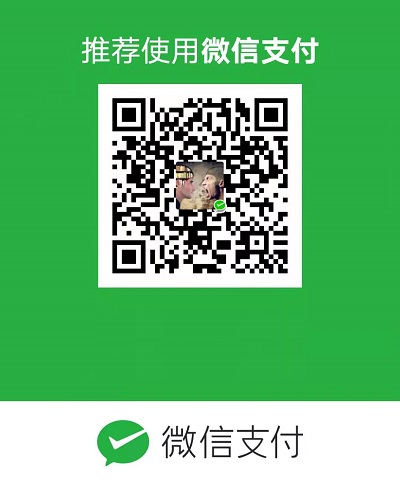 微信扫一扫
微信扫一扫


